Kiemelt Termékek
-
-
-
-
Alapvető Photoshop műveletek
Újszülött szükségletek ™ Újszülött szerkesztése Photoshop műveletek készlet
$29.00 -
-
-
-
Hogyan hozzunk létre a Magas kulcs Kép a Photoshopban by Michael Sweeney
A fotózás klasszikus megjelenése a fekete-fehér képek. A fekete-fehér képek nem mindig tiszták; néha szépia vagy hűvös kék tónus, vagy akár Duotone, amely nem fekete-fehér, de a legtöbbet ebbe a kategóriába dobja. Időtlen megjelenés, megfelelő képpel és nagyon erőteljes megjelenéssel. Profi fotósok számára ez is lehet életmentő nagy ISO szemcsés képpel vagy helytelen expozíciójú képpel.
Ma megmutatom, hogyan állítottam vissza egy túlexponált képet használható képpé. Tágan nyitott F1.4-es, 50 mm-es (kb. 80 mm-es vágásérzékelővel) fényképezéssel készítettem, a tágra nyitott lencse és a megvilágítás között pedig túlzott expozíció volt, vagy talán jobb, ha „fáklyának” hívom.
Alább látható az eredeti képem a modellemről.
Eredeti kép
A szerkesztési munkafolyamatomat mindig a Lightroom-ban kezdem. Aztán bemegyek a Photoshopba bármilyen nehéz emeléshez, amelyet a Lightroom vagy nem tud, vagy jól csinál. Az egyik első lépésem az, hogy mindig alkalmazzak egy előre beállított fényképezőgép-profilt, amely a fényképezőgépemnek, jelen esetben egy Nikon D300-nak megfelelő beállításokat hoz be. Ezután alkalmazok egy fekete-fehér konverziós beállítást, és elvégzek néhány alapvető beállítást. Amint láthatja, alkalmazom a kamera előre beállított beállításait, majd Jack Davis fekete-fehér konverziós előre beállított beállítását használom.
BAM - INGYENES Camera Dojo ingyenes előre beállított Lightroom.
WOW BnW_02 - INGYENES Jack Davis fekete-fehér konverzió előre beállítva a How to WOW sorozatából
Miután alkalmaztam ezt a két presetet, kicsit módosítottam a Lightroom-ban, ahogy itt bemutatom.
Fénypontok +40
Darks +75
Árnyékok -19
élesség -80
Az élességet tárcsázta, hogy hadd futtassam a zajt, majd szükség szerint újra alkalmazom az élességet.
fényerő +54
színzaj +27
élesség +40
A Lightroom átalakítás után
Még a Lightroom és Jack fekete-fehér varázslatai ellenére is nagyjából középszürke a kép, amit megvetek. Tehát most belépünk a Photoshopba, hogy valóban elkezdhessük csiszolni a képet a magas kulcs megjelenés.
Első lépésem a görbék réteg Photoshopban. Ez kihozza a bőr fehérségét.
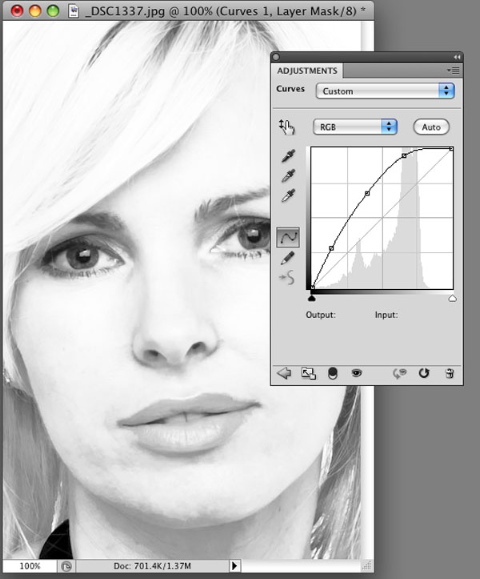
görbe példa
Ezután elkészítek egy ismétlődő réteget, és elkezdem mintázni a képet, és a minták segítségével festeni. Itt meg kell említenem, hogy bár ezt egérrel megteheti, valahogy így, sokkal jobb, ha olyan tabletta van, mint egy Wacom, amely nyomásérzékeny. Nem tudom hangsúlyozni, hogy egy tabletta mennyire hasznos az ilyen szerkesztéskor, és nagyon finom érintésre van szüksége.
Ez a szerkesztés kiegyenlítette az álla alatti árnyékot. Sötétebbé tettem a szempillákat, világosabbá tettem a fehéreket és így tovább.
A PS görbék beállítása után
Miután befejeztem az összes festményemet, elhomályosítom a festett kép másolatát. Ezután rétegmaszkot alkalmazok az új elmosódott réteg elrejtésére. Most újra használom a Wacom készülékemet, hogy homályosan festhessek valami 20% -os átlátszatlanságot.
Végső kép
Láthatja, hogy a blab képből drámai fekete-fehér képpé váltunk a magas kulcs stílusban. Ez a képstílus valóban megmutatja a szemét és az arcának általános szépségét, anélkül, hogy zavarná a lencse fényét, színét és így tovább. Ha ezt fekete-fehér papírra vagy alumíniumra nyomtatná, és van egy csodálatos darab falfestménye. És ha ezt egy ügyfél számára teszi, akkor biztosan nagy érdeklődést vált ki az ilyen típusú nyomatok iránt. Mindenki szeret úgy kinézni, mint egy millió dollár, és ez a fajta kép valóban jól csinálja.
Michael Sweeney-ről @Michael Sweeney fotózás
Vizuális karrieremet azzal kezdtem, hogy szüntelenül rajzoltam attól kezdve, hogy elég idős voltam ahhoz, hogy megbízhassak benne egy doboz zsírkrétát. Napjainkban ötvözöm fotós ismereteimet a széleskörű technológiai ismeretekkel, hogy klasszikus és korszerű képeket készítsek.
Nincs hozzászólás
Írj hozzászólást
A hozzászóláshoz be kell jelentkezni .







































Kiváló bemutató! nagyon köszönöm a megosztást 🙂
Van fényképezőgépem, és most kezdek képeket készíteni, és szükségem van egy jó fényképezőgép-táskára, amiben a fényképezőgépemet és a tartozékaimat be tudom tartani